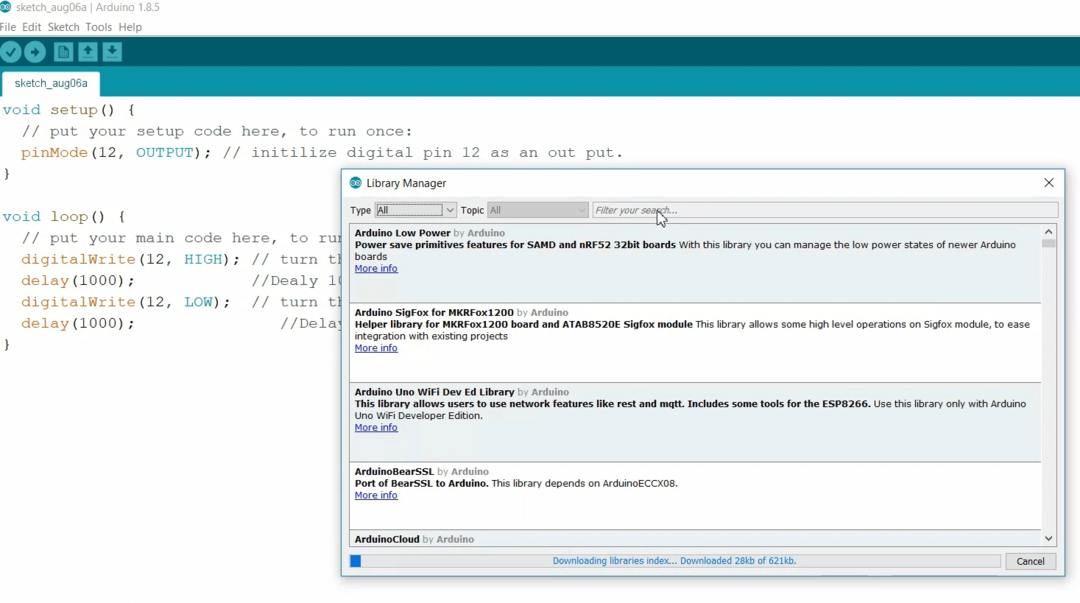Windows 10 또는 11에 표시되지 않는 경우 Arduino 포트를 쉽게 감지하는 방법은 다음과 같습니다.
- Arduino 포트가 표시되지 않으면 USB 연결에 결함이 있거나 포트가 완전히 비활성화되었을 수 있습니다.
- Arduino에서 포트를 활성화하고 장치 관리자에서 찾는 방법을 보여줍니다.
- Arduino가 포트를 감지하지 못하면 드라이버를 업데이트하거나 다시 설치해야 할 수 있습니다.

엑스다운로드 파일을 클릭하여 설치
이 소프트웨어는 드라이버를 계속 실행하여 일반적인 컴퓨터 오류 및 하드웨어 오류로부터 안전하게 보호합니다. 이제 간단한 3단계로 모든 드라이버를 확인하십시오.
- DriverFix 다운로드 (확인된 다운로드 파일).
- 딸깍 하는 소리 스캔 시작 문제가 있는 모든 드라이버를 찾습니다.
- 딸깍 하는 소리 드라이버 업데이트 새 버전을 얻고 시스템 오작동을 방지합니다.
- DriverFix가 다운로드되었습니다. 0 이번 달 독자 여러분.
SparkFun RedBoard와 같은 개발 보드 아두이노 PC와 상호 작용할 수 있는 특수 드라이버 또는 코드가 필요합니다. Arduino 포트가 PC에 표시되지 않으면 제대로 찾아오신 것입니다.
Arduino에서 포트를 활성화하고 Windows 또는 Mac OS에서 Arduino 포트 드라이버를 올바르게 업데이트하거나 설치하는 방법을 보여줍니다.
먼저 포트가 비활성화되거나 Arduino에 표시되는 이유를 살펴보겠습니다.
내 Arduino 포트를 찾을 수 없는 이유는 무엇입니까?
- 결함이 있는 USB 케이블 또는 연결
- 포트 드라이버가 더 이상 사용되지 않거나 손상됨
- 드라이버가 설치되지 않음
이제 사용자는 꽤 오랫동안 이것으로 어려움을 겪었습니다. 가장 일반적인 몇 가지 문제를 빠르게 살펴보겠습니다.
- Arduino 포트가 Windows 10, Windows 11 또는 Mac에 표시되지 않음
- Arduino 포트가 감지되지 않음, 포트가 감지되지 않거나 포트를 인식하지 못함
- 직렬 포트가 선택되지 않음 Arduino
- Arduino USB, OTA, NANO 포트가 표시되지 않음
- Arduino IDE에 포트가 표시되지 않음
- 장치 관리자에 Arduino 포트가 표시되지 않음
- Arduino 포트가 회색으로 표시됨
Arduino 포트를 어떻게 활성화합니까?
- 내 Arduino 포트를 찾을 수 없는 이유는 무엇입니까?
- Arduino 포트를 어떻게 활성화합니까?
- 1. 보드와 PC 모두에서 포트가 활성화되어 있는지 확인하십시오.
- 2. Arduino 드라이버 업데이트
- 3. Arduino 포트 드라이버 설치
- 3.1. Windows에 Arduino 드라이버 설치
- 3.2. Mac에 Arduino 포트 드라이버 설치
1. 보드와 PC 모두에서 포트가 활성화되어 있는지 확인하십시오.
아두이노 측:
- 소프트웨어를 열고 다음으로 이동합니다. 도구에 액세스한 다음 보드 메뉴.
- 를 찾습니다 포트 메뉴 모든 포트를 표시하는 옵션 위로 마우스를 가져갑니다(COM, 각각 LPT).
- 관심 있는 포트에 연결된 보드가 있는지 확인합니다(포트 뒤에 이름이 표시됨).
- 그렇지 않은 경우 보드가 컴퓨터에 연결되어 있는지 확인하고 소프트웨어를 다시 시작하십시오.
PC측:
- 열기 기기 관리자 그리고 머리 보다 탭.
- 선택하다 숨겨진 장치 표시 드롭다운 메뉴에서.

- 를 찾습니다 포트 섹션을 확장하여 각각 COM, LPT 포트를 식별합니다.

에 대한 추가 도움이 필요한 경우 장치 관리자에서 숨겨진 장치를 표시하는 방법, 몇 가지 추가 팁이 있습니다.
2. Arduino 드라이버 업데이트
- 시작 메뉴를 열고 다음을 입력하십시오. 기기 관리자 검색창에.
- 장치 관리자 아이콘을 클릭하여 새 창을 엽니다.
- 아래로 스크롤 소프트웨어 장치 확장하려면 클릭하세요.
- 더블 클릭 알려지지 않은 아두이노 장치 속성 창문 표시합니다.
- 선택 운전사 탭을 클릭하고 드라이버 업데이트.
-
선택 드라이버 자동 검색 옵션.

- Windows 업데이트가 시작됩니다.
- 최종 확인을 실행하여 드라이버가 올바르게 업데이트되었는지 확인하십시오.
전문가 팁:
후원
특히 리포지토리가 손상되었거나 Windows 파일이 누락된 경우 일부 PC 문제는 해결하기 어렵습니다. 오류를 수정하는 데 문제가 있는 경우 시스템이 부분적으로 손상되었을 수 있습니다.
컴퓨터를 스캔하고 결함이 무엇인지 식별하는 도구인 Restoro를 설치하는 것이 좋습니다.
여기를 클릭하세요 다운로드하고 복구를 시작합니다.
Arduino 드라이버가 최신 버전이 아닌 경우 일반적으로 Arduino 포트가 표시되지 않습니다. 그에 따라 업데이트하십시오.
그러나이 방법이 실패하면 문제를 해결하기 위해 Arduino 드라이버를 다시 설치해야 합니다.
- Windows 10용 Arduino IDE 다운로드
- 오늘날 PC에서 사용할 수 있는 최고의 Arduino 시뮬레이터 6개
- Windows 10/11에서 Arduino 문제를 해결하는 방법
- FIX: 이 범위 오류에서 Arduino가 선언되지 않았습니다.
3. Arduino 포트 드라이버 설치
다음 솔루션은 Windows 및 macOS에 드라이버를 설치하는 올바른 방법을 보여줍니다.
3.1. Windows에 Arduino 드라이버 설치
- 검색창을 클릭하고 입력하세요. 기기 관리자. 열어 봐.
- 아래의 옵션을 확인하십시오. 포트 COM 및 LPT. 레이블이 지정된 열린 포트가 표시됩니다. 아두이노 우노 COMxx.
- Arduino UNO를 마우스 오른쪽 버튼으로 클릭하십시오. COmxx 그리고 선택 드라이버 업데이트.
- 를 클릭하여 계속 내 컴퓨터에서 드라이버 소프트웨어 찾아보기 옵션.
- Arduino 소프트웨어의 드라이버 폴더로 이동하여 Arduino.inf 드라이버 파일을 찾아 클릭합니다.
- 파일 선택 후 클릭 좋아요.
Arduino 보드가 Windows 컴퓨터에 연결되면 PC와 제대로 통신할 수 있도록 드라이버가 자동으로 설치됩니다.
드라이버는 다음과 같이 구성합니다. 장치 관리자의 가상 COM 포트. 추가 지원이 필요한 경우 Windows에서 Arduino 소프트웨어 및 드라이버를 설치하는 방법, 몇 가지 추가 팁이 있습니다.
3.2. Mac에 Arduino 포트 드라이버 설치
- Mac OS에서 다음으로 이동합니다. FTDIUSBSerialDriver_v2_2_18.dmg 파일.
- 그것을 두 번 클릭하고 선택하십시오 OS 버전과 일치하는 드라이버 파일.
- 여설치를 기다립니다 그리고 클릭 닫다.
- 최종 확인을 위해 Arduino 소프트웨어를 엽니다.
- 이동 도구 -> 직렬 포트 그리고 찾아보세요 USB 직렬 옵션.
OS 버전을 모르는 경우 화면 왼쪽 상단의 Apple 아이콘을 클릭하고 선택하십시오. 이 Mac에 관하여.
우리 솔루션으로 문제가 표시되지 않는 Arduino 포트를 수정하셨기를 바랍니다.
![Arduino 포트가 표시되지 않거나 감지되지 않는 문제 수정 [IDE, UNO]](/f/5e6c2ca23c203d1e70f53b462e72cb80.png?width=300&height=460)